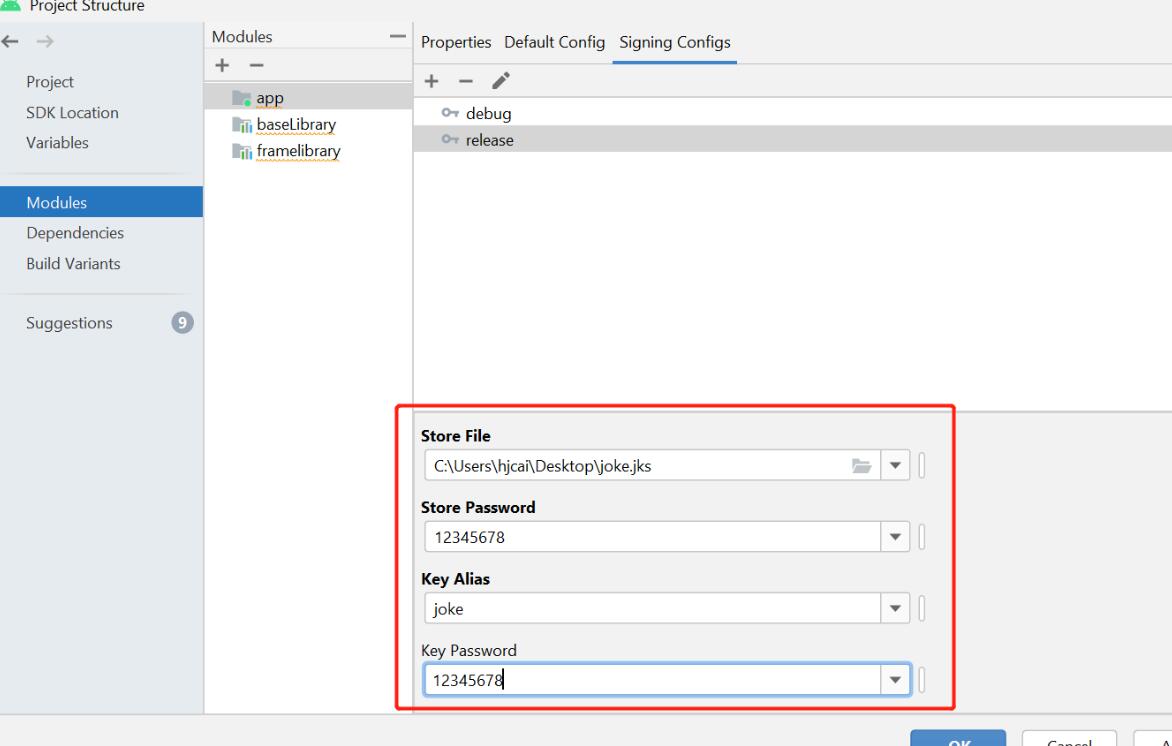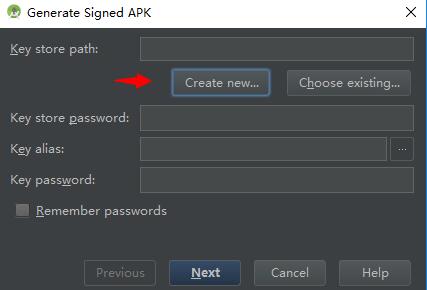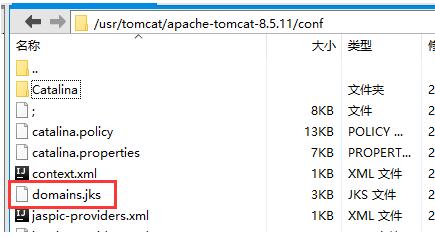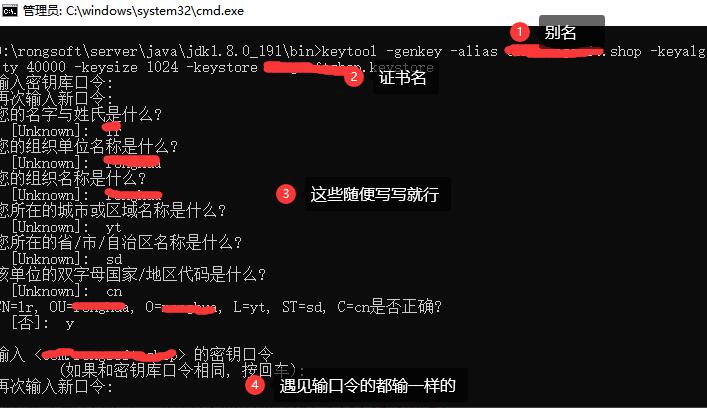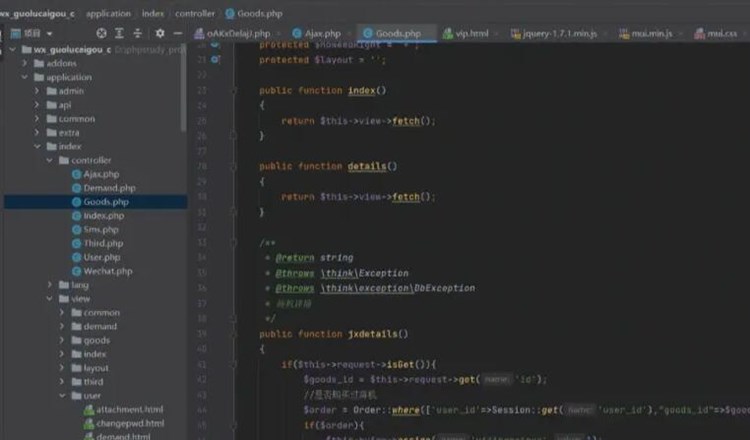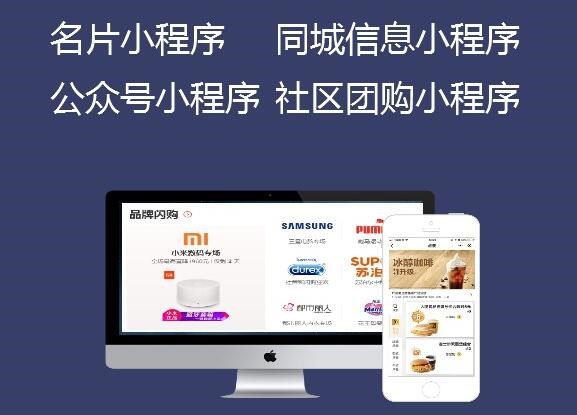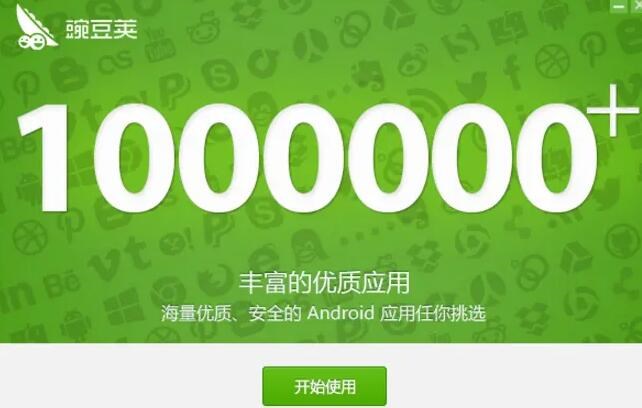iOS 免费签名证书(原理及详细介绍)
什么是 iOS 签名证书?
在发布 iOS 应用之前,开发者需要为其应用程序签名。签名过程需要获取 Apple 提供的证书。证书是一种加密技术,用于验证应用程序来源的可靠性和安全性。当用户下载并安装苹果手机如何在文件里免费签名应用程序时,签名证书可确保应用的完整性和安全性,以防止应用被篡改或遭受恶意攻击。签名证书通常包括付费和免费两种类型。
免费签名证书的原理:
使用免费签名证书,你可以利用 Xcode 开发工具和 iOS 开发者帐户进行应用签名。免费签名证书的原理主要基于 Apple 对个人开发者的支持。事实上,个人可以通过注册免费的 Apple ID 为其应用程序签名。这允许开发者在自己的设备上安装和测试应用,但是它有一定的苹果手机免签app限制。
详细介绍:
1. 注册免费 Apple ID:
要开始使用免费签名证书,首先需要创建或者拥有一个免费的 Apple ID。访问 Apple ID 官方网站(https://appleid.apple.com/)进行注册。
2. 安装 Xcode:
接下来,需要下载并安装最新版本的 Xcode。Xcode 是苹果官方的 iOS 开发工具。你可以在 Mac App Store 免费下载 Xcode。
3. 配置 Xcode 和免费 Apple ID:
打开 Xcode,然后打开“Xcode”菜单,依次点击“Preferences” > “Accounts”,然后点击左下角的 “+”,选择”Add Apple ID…”,输入你的 Apple ID 和密码进行登录。
4. 创建新项目和 Bundle Identifier:
在 Xcode 中新建一个应用程序项目,为你的应用命名,然后创建一个唯一的 Bundle Identifier。这个标识符是一个类似于”com.yourname.yourappname”的字符串,其中 yourname 和 yourappname 分别代表你的名字和应用名称。
5. 配置签名证书:
在 Xcode 中,切换到你的项目的

“General” 设置页面,在 “Signing” 部分,勾选 “Automatically manage signing”。然后在 “Team” 下拉列表中选择你的个人 Apple ID。此时,Xcode 会自动创建一个 iOS 分发证书和一个 iOS 开发证书。
6. 设备安装和测试:
通过需提前在 Xcode 中添加的设备,可以在真实设备上进行应用的安装和测试。但是,使用免费签名证书的一个限制是安装的应用会在 7 天后过期,此后需要重新签名和安装。
需要注意的是,免费签名证书不允许你将应用分发到 App Store。为了分发应用到 App Store 或享受其他高级功能(如推送通知、云服务等),你需要升级到付费的 Apple Developer Program(99 美元/年)。